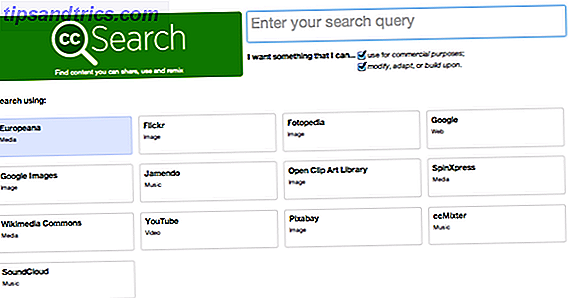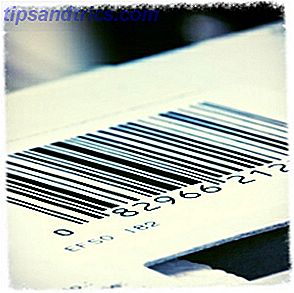Du är en organiserad person. Du lägger till kommande händelser i din kalender, du planerar din karriär i Trello, och du har ett anständigt märkningssystem i Gmail för att säkerställa att du alltid svarar på saker. Och ändå, när du kontrollerar din att göra-lista, finns det vissa uppgifter från dessa andra platser som ännu inte har gjort det till listan.
Ja, du kan konfigurera ett system för att manuellt lägga till objekt från dessa platser till din att göra-lista, men det sparar tid. Helst måste det vara automatiskt. Då när du checkar din att göra-lista med de ultimata Todoist-filtren Så här ställer du in de ultimata tobakfiltrarna på 5 minuter Så här ställer du in de ultimata tobaksfiltrarna på 5 minuter Så du skrev in alla dina uppgifter i Todoist men processen att arbeta genom dem är något slumpmässigt. Det beror på att du förmodligen inte har bra filter. Det kommer att förändras. I dag. Läs mer du har skapat, du har allt viktigt där och du kommer aldrig sakna en sak.
Låt oss visa hur man inte glömmer en uppgift genom att använda Todoist som ett minnesfångningsverktyg.
Förbered dig för kalenderhändelser
Om hela ditt liv planeras i Google Kalender är det vettigt att utlösa din att göra-lista från vissa saker i den. Till exempel när ett möte kommer upp och du måste förbereda saker i förväg. Det tar lite planering, och det finns två sätt att göra det.

Först måste du ange påminnelser om dina viktiga kalendrar. Gå till kalendern i din lista med kalendrar, klicka på pilen till höger och välj sedan Redigera meddelanden . Jag har satt mig för att få ett mail skickat en vecka före händelserna, men du kanske föredrar någon annan tidsram. Jag filtrerar också mina e-postmeddelanden som galen så jag ser aldrig dem, men det är inte meningen. Poängen är en gång att e-postadressen träffar min inkorg, jag kan få det att göra häftiga saker.
Det andra steget är att ställa in ett filter i Gmail för att fånga alla händelser du fokuserar på. Så, till exempel, skulle du ställa in ett filter för att fånga e-postmeddelanden från [email protected] med ordet "möte" i ämnet. Det kommer att vara sättet att utlösa en göra-lista-lista en vecka före mötet.

Nu finns det två sätt att få från den här tiden till att ha ett nytt att göra-objekt i din Todoist-att-göra-lista.
Det första sättet är att ställa in filtret för att vidarebefordra e-postmeddelandet till den privata e-postadressen för ett visst projekt. Jag skulle faktiskt skapa ett nytt projekt för detta, kallat något som "mötesberedning". Detta alternativ fungerar endast för Todoist Premium Hur mycket mer produktiv är ToDoist Premium? Här är 6 goda skäl att uppgradera hur mycket mer produktivt är att dämpa premium? Här är 6 goda skäl att uppgradera Jag höll på att använda ToDoist gratis för ett tag. Men fortsatte att komma upp mot saker jag ville göra och kunde inte. Email påminnelser. Lägga till anteckningar i uppgiften. Saker som verkligen skulle lägga till en hel del ... Läs mer, eftersom endast premiumanvändare kan acceptera nya uppgifter via e-post. Det innebär också att du lägger till [email protected] och [email protected] till din smekmånad "Acceptera e-post" -listan och verifierar inställningen.
Det andra alternativet är tillgängligt för alla och mycket enkelt att installera, men det innebär att man kopplar både Gmail och Todoist till IFTTT, vilket inte alla är glada att göra. Men stegen är enkla.
- Ange Gmail-filtret för att lägga till en särskild etikett till mötespåminnelserna.
- Välj en unik etikett som endast ska användas för detta ändamål.
- Ställ in ett IFTTT-recept för att utlösa när det finns en ny e-post på den etiketten.
- Ställ in det för att utlösa en ny åtgärd i ditt utvalda mötesberedningsprojekt.
- Du kan också prefixa eller lägga till text i din ämnesrad (tyvärr kan du inte redigera ämnet).
Jag prefixar texten "Förbered dig", vilket är tillräckligt för att det är meningsfullt för mig. Du kan också ställa in uppgiften prioritet och förfallodatum, eller ens ange en anteckning som kan innehålla kroppen i det e-postmeddelande som utlöste uppgiften. Om du vill lägga till etiketter i din uppgift kan du lägga till text med @Post eller @Phone för att ställa in det här.

Obs! Om du inte använder Todoist kan du faktiskt använda samma IFTTT-idé för att skapa uppgifter i IOS-påminnelser, Evernote eller Toodledo. Eller så kan du använda den första metoden för att skapa uppgifter i ett behändigt listsystem. De 5 buden för att välja rätt att göra app för produktivitet De 5 buden för att välja rätt att göra app för produktivitet Olika människor organiserar på olika sätt . Så att välja en att göra app beror verkligen på vilken typ av person du är. Här är fem bud du kan tänka på för ditt eget produktivitetssystem. Läs mer som kommer att acceptera e-postmeddelanden, till exempel Remember the Milk.
Vilka andra utlösare kan jag ställa in från Google Kalender?
Bli inspirerad - det finns många andra saker du kan göra med detta system.
- Om du har en kalender för födelsedagar, sätt en uppgift som påminner dig om att köpa en present.
- Om du har gäster som bor ofta, utlösa en uppgift att förbereda turistaktiviteter och andra saker för deras ankomst.
- Om du spårar ditt vaccinationsschema för dina barn, utlösa en uppgift att ringa till mötet.
- Om du gillar att vara förberedd för fester du deltar, utlösa en uppgift att få presenter och delad mat redo.

Jag får meddelanden från Google Kalender för att utlösa nya aktiviteter för konserter och spelningar, påminna mig om att få min musik och kläder i ordning (eftersom det alltid är annorlunda). En annan idé är att få allt du märker "Att göra" för att gå till Gmail, men jag tycker det är lite överst.
Tänk på vilka typer av kalendrar du prenumererar på och hur de kan hjälpa dig. Om du prenumererar på din Last.fm-kalender, som berättar när ditt favoritband spelar lokalt, kan du utlösa uppgifter för att köpa biljetter till spelningar av dina ultraljudsband. Om du prenumererar på helgdagskalender eller skollovskalender kan du utlösa uppgifter för att förbereda festligheter eller barnomsorg. Om du prenumererar på tävlings kalendrar för poesi tävlingar eller maratoner, kan du ställa in en uppgift för att se till att du är införd i tävlingen.

Få Trello-kort eller Basecamp-uppgifter i Todoist
Använder du Trello för allmän brainstorming, bloggplanering, arbetsuppgifter eller ett annat sätt att se din övergripande livsplan? Få en kalender för din Trello-styrelse. Gå till sidofältet, klicka på menymenyn och välj sedan Power Ups och du får se kalenderinställningen.
Det är också möjligt att få ett iCal-flöde i Basecamp och många andra att göra-lista tjänster.

Prenumerera på detta iCal-flöde i Google Kalender; Ange ett förfallodatum i Basecamp eller Trello och visa det på din Google Kalender. Detta utlöser meddelandet för att skicka en uppgift till Gmail och Todoist, så du glömmer inte att slutföra uppgiften.
Det här systemet är särskilt bra om dina kollegor gillar att planera samarbetet i Trello eller Basecamp, men du vill inte missa en tidsfrist som tilldelats dig. Du kan enkelt finjustera Gmail-filtret för att bara fånga uppgifter som tilldelats dig själv.
En Killer Student Hack
Studenter kan använda detta system för att utlösa en uppsättning uppgifter i förväg för kommande tentor eller inlämningsdatum för tilldelning. Du kan ställa in en anmälan från kalendern som ska skickas en månad framåt, och utlösa det för att ställa in en rad uppgifter. Du kan till exempel ange en uppgift med hög prioritet omedelbart för att undersöka uppgiften, en högre prioritetsuppgift några veckor senare för att förbereda en skiss, en annan hög prioritetsuppgift lite senare för att slutföra ett utkast, och den slutliga högprioriterade uppgiften lite senare för att säkerställa att uppdraget är gjort och skickat.
För att vara säker på att inget någonsin missas kan du utlösa en annan anmälan en vecka före förfallodagen för att kontrollera att den är klar och skickad. På så sätt kommer du inte att sakna något som läggs till vid förfallodagen.
Vad kan du göra med Todoist och IFTTT?
Eftersom det finns hundratals andra IFTTT-integreringar finns det många möjligheter för Todoist. Även dagliga påminnelser som att ställa in en uppgift att se till att det finns en vinteröverlevnadskit i din bil när vädret säger att det kommer att snöa (eller omvänd, surfbräda på din bil när det är soligt).
Men om du vänder om saker finns det några häftiga saker du kan göra när du utlöser IFTTT från Todoist, som automatiskt skickar din chef till en rapport. Automatiser ditt liv och jobb med Todoist och IFTTT automatiserar ditt liv och jobb med Todoist och IFTTT. Spela kreativt med ToDoists anmälan funktioner och IFTTTs förmåga att uppnå riktigt coola automationer med dem. Vi visar dig hur du kombinerar de två driver din produktivitet. Läs mer .
Hur integrerar du Todoist med IFTTT, Gmail och Google Kalender? Är du fast mellan ett antal handlistor för arbete och spel? Berätta för oss dina bästa hackar!
Bildkrediter: Glöm inte Via Shutterstock